랜선 다락방 모임을 위한 준비(스마트폰 또는 패드)
2020.09.10 14:22
랜선 다락방 모임을 위한 준비(스마트폰, 패드 활용법)
※ 필수준비 및 체크상황
안드로이드(갤럭시, 갤럭시탭 등), IOS(아이폰, 아이패드 등)
순장과 순원의 준비
1. 아래 그림처럼 Play 스토어(IOS의 경우 App Store)를 클릭해주세요.
또는
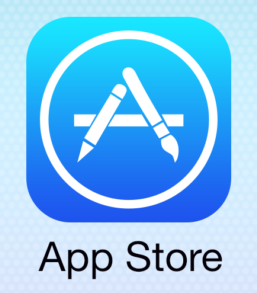
2. 검색창에 'Zoom'을 입력하시고 아래와 같이 ZOOM cloud meeting을 설치해주세요.
순장준비
1. 스마트폰 또는 패드에 다운받은 아래 아이콘을 클릭해주세요.

2. 아래와 같은 창이 열리면 로그인 또는 회원가입을 해주세요.
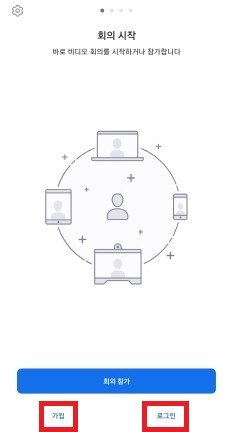
3. 정상적으로 로그인이 되었다면 아래와 같은 화면이 나타납니다.
'새 회의'를 눌러주세요.
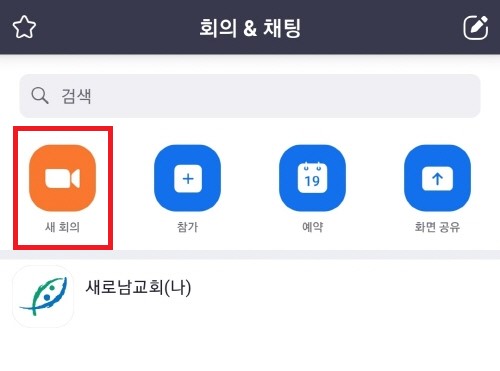
4. '회의시작'을 놀러주세요.
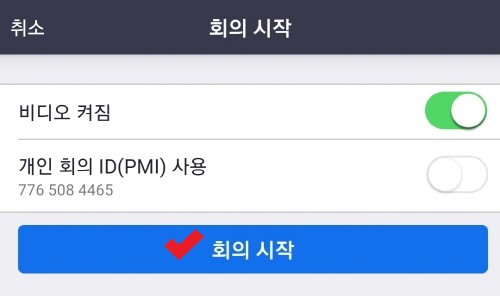
5. 아래와 같은 화면으로 본인 얼굴이 나오면 잘 따라오고 계신거예요.
맨 아래 '참가자'를 눌러주세요.
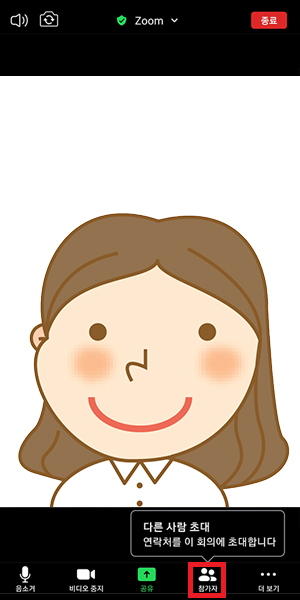
6. 아래 화면이 나타나면 하단의 '초대'를 눌러주세요
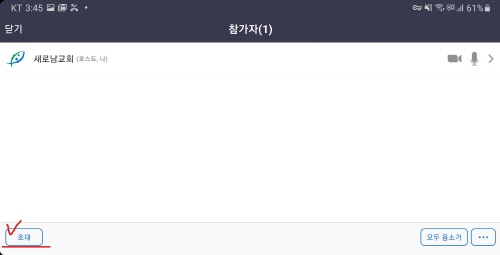
7. 아래와 같은 창이 나타납니다.
(1) '초대 링크 복사' 클릭
-> 창이 닫히면 다시 초대 클릭
(2)카카오톡(또는 문자)을 선택해주세요.
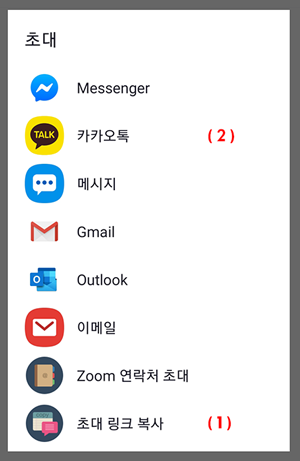
8. 아래 처럼 링크를 '붙여넣기'해서 순원들에게 발송하시면 됩니다.
- 문자입력창을 길게 꾹~ 누르면 붙여넣기가 나타납니다.
- 일부 스마트폰의 경우 '초대링크복사'를 누르지 않아도 바로 복사되는 경우도 있습니다.
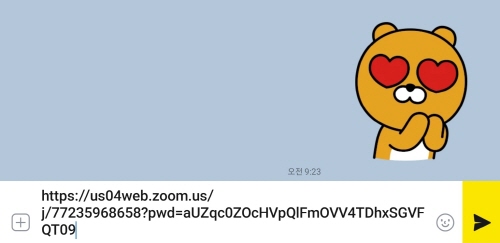
순원준비
3. 순장님이 보내주시는 링크를 클릭합니다.
3-1. 카카오톡 링크로 들어가는 경우, '회의시작(또는 launch meeting)'을 눌러주세요.
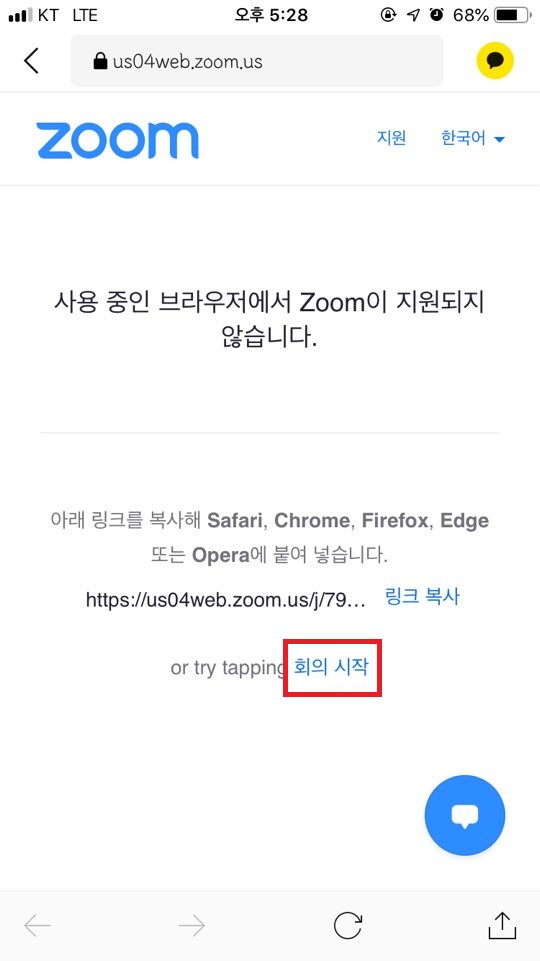
4. Zoom이 실행되면서 아래와 같이 본인 이름과 직분을 쓸 수 있는 창이 나타납니다.
"확인" 버튼을 누립니다.
5. 아래 그림처럼 "본인 셀카모드" 얼굴이 나타나게 됩니다.
"비디오를 사용하여 참가"를 눌러주세요.
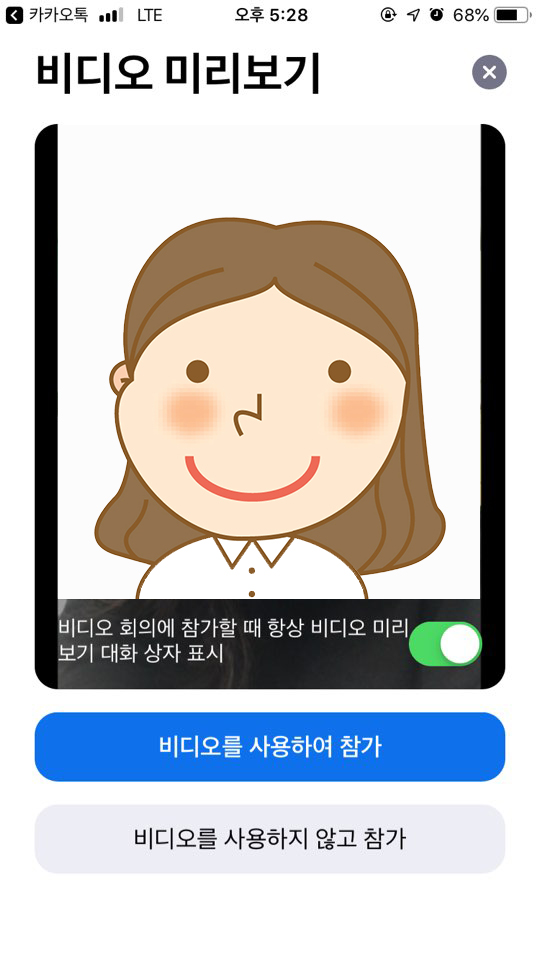
6. 이제 순장님과 순원들과 반가운 인사를 하시면 됩니다.
댓글 0
| 번호 | 제목 | 날짜 |
|---|---|---|
| 1010 | ‘ALL 감사DAY’ 참가자 접수 | 2020.10.20 |
| 1009 | 젊은이 밤을잇는기도회 | 2020.10.15 |
| 1008 | 동성애동성혼반대국민연합에서 전하는 알림 | 2020.10.15 |
| 1007 | 2021년 제자훈련생 모집 | 2020.10.05 |
| 1006 | QR 코드(오직교인센터) 사용 방법 안내 | 2020.10.04 |
| 1005 | 추석 가정예배 모범 | 2020.09.29 |
| 1004 | 제6차 기도골방운동 | 2020.09.25 |
| 1003 | 사무엘상(2) 18과 19과 다락방 교재 PDF파일 | 2020.09.20 |
| 1002 | 한주간 예배참석 신청하기 | 2020.09.13 |
| 1001 | 2020-2학기 다락방 특별교재 | 2020.09.13 |
| » | 랜선 다락방 모임을 위한 준비(스마트폰 또는 패드) | 2020.09.10 |
| 999 | 랜선 다락방 모임을 위한 준비(PC 또는 노트북) | 2020.09.10 |

